Lifecycle Services からの二重書き込みの設定
この記事では、Microsoft Dynamics 365 Lifecycle Services から二重書き込みを有効にする方法について説明します。
前提条件
次のトピックで説明するように、顧客は Power Platform の統合を完了する必要があります。
- まだ Microsoft Power Platform を使用しておらず、プラットフォーム機能を追加して財務と運用の環境を拡張する場合は、財務と運用アプリを新規の Microsoft Dataverse インスタンスと接続する を参照してください。
- すでに Dataverse と Power Platform 環境が存在し、それらを財務と運用の環境に接続する場合は、財務と運用アプリを既存の Microsoft Dataverse インスタンスと接続する を参照してください。
新規または既存の Dataverse 環境で二重書き込みを設定する
以下の手順で、Lifecycle Services 環境の詳細ページから二重書き込みを設定します:
環境の詳細ページで、Power Platform の統合セクションを展開します。
二重書き込みアプリケーション ボタンを選択します。
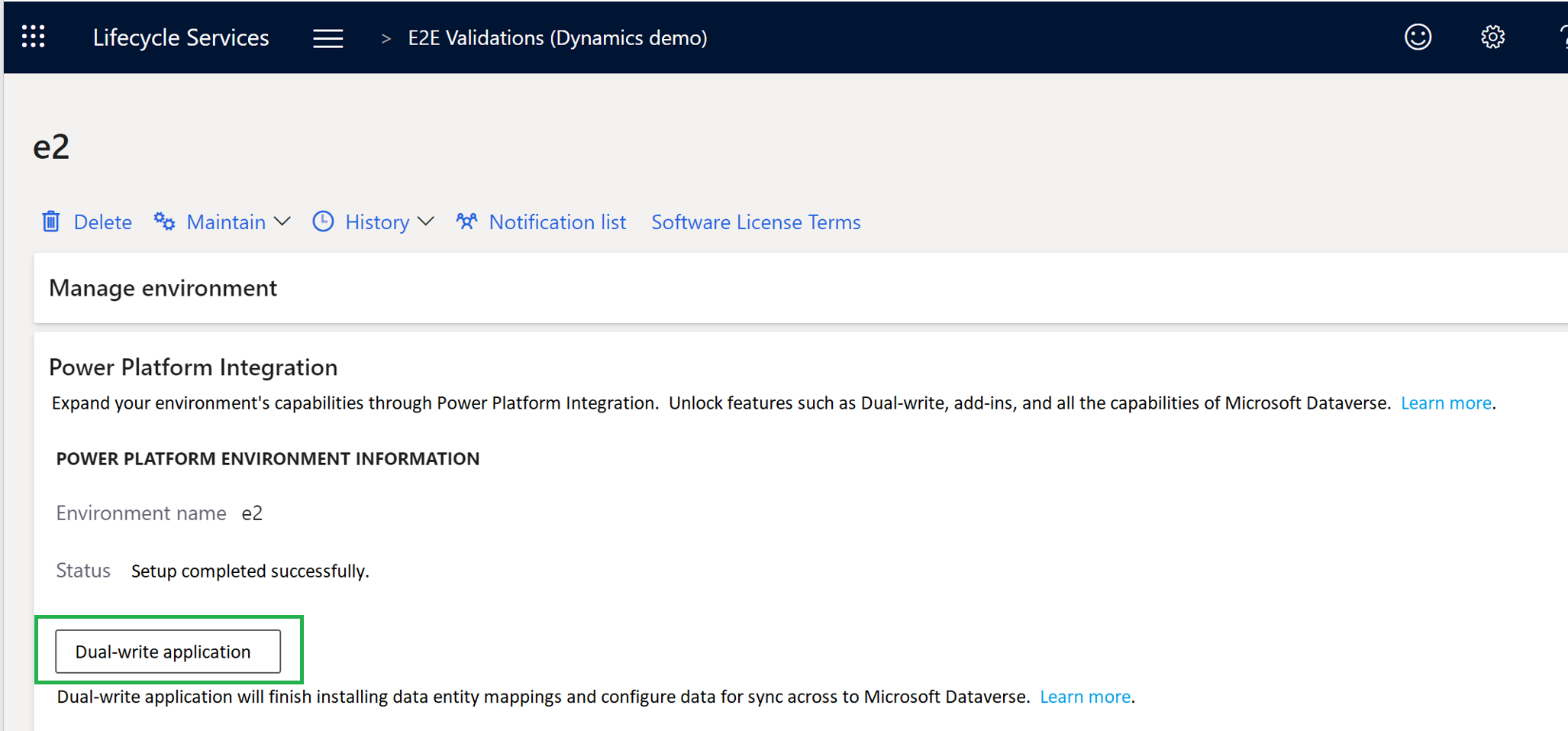
条件を確認して、構成を選択します。
続行するには OK を選択してください。
環境の詳細ページを定期的に更新することで、進捗状況を監視できます。 通常、所要時間は 30 分以下です。
設定が完了すると、プロセスが正常に完了した場合、または失敗した場合にメッセージが表示されます。 設定に失敗した場合は、関連するエラー メッセージが表示されます。 エラーがある場合は、修正をしないと次の手順に進めません。
Power Platform 環境へのリンクを選択して、Dataverse と現在の環境のデータベースとのリンクを作成します。 リンクの作成には通常 5 分もかかりません。
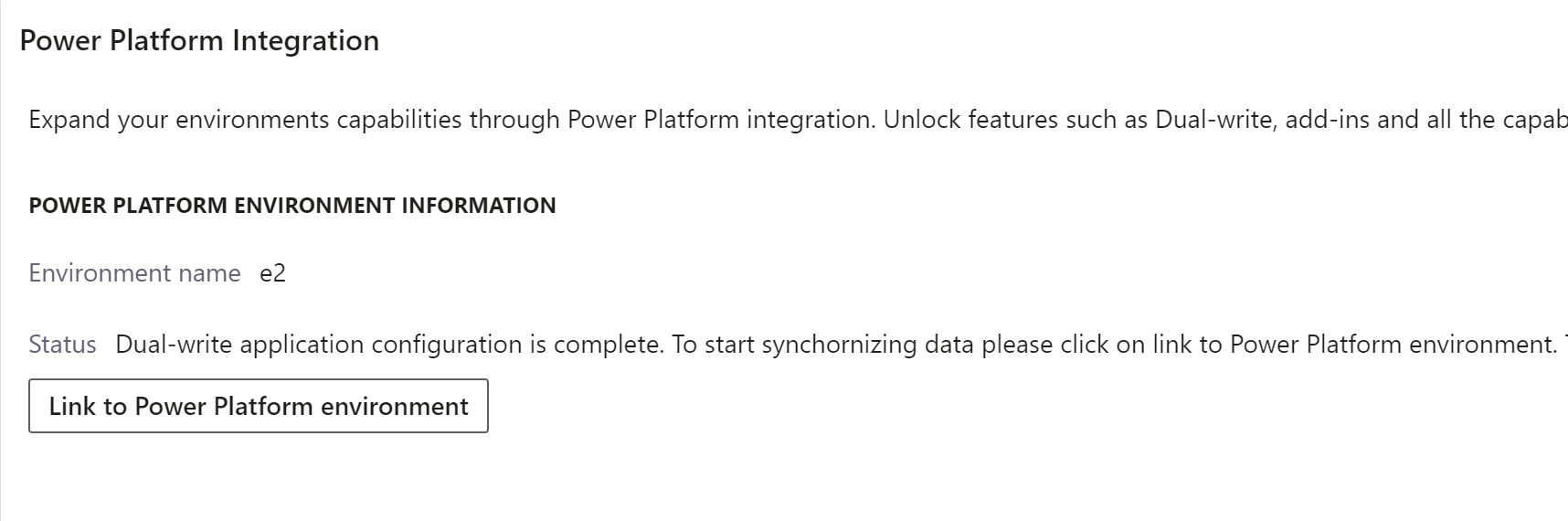
リンクが完了すると、ハイパーリンクが表示されます。 このリンクを使用して、財務と運用環境内の二重書き込み管理領域にログインします。 そこから、エンティティ マッピングを設定します。
ワン ボックス環境のアプリ ユーザー構成
Microsoft Entra テナントの証明書は、新しいワンボックス開発環境に既定でインストールされなくなりました。 ワンボックス環境で二重書き込みを有効にするには、その環境用に構成されたアプリケーション ユーザーに二重書き込み用のロールと権限を付与する必要があります。 これらの権限を構成する方法:
Power Platform 管理センターを開きます。
二重書き込みを構成する環境を選択し、環境の詳細ページで設定を選択します。
ユーザー + アクセス許可 リストで、アプリケーション ユーザー を選択します。
新規アプリ ユーザー アクションを選択します。
新規アプリのユーザー作成ペインで:
- アプリの追加 アクションを選択し、新しいアプリと認証登録のセットアップ に従い、ご利用の環境に登録済みの新しいアプリを選択します。
- 事業単位 ボックスの一覧で、環境のルート業務単位を選択します。
- セキュリティ ロール テキストボックスで、 システム管理者 ロールなど、二重書き込みに使用される Dataverse テーブルに対する作成、読み取り、更新、および削除のアクセス許可を持つセキュリティ ロールを選択します。
- 作成を選択します。
フライト 「DualWriteAuthenticationFnoToCds」 を有効にする:
- SQL Server Management Studioを開き、1ボックス環境の "AXDB" に接続します。
- 次の SQL スクリプトを実行して、「DualWriteAuthenticationFnoToCds」フライトを有効にしてください:
DECLARE @flightName NVARCHAR(100) = 'DualWriteUnoAuthenticationFnoToCds'; IF NOT EXISTS (SELECT TOP 1 1 FROM SysFlighting WHERE flightName = @flightName) INSERT INTO SYSFLIGHTING(FLIGHTNAME, ENABLED, FLIGHTSERVICEID, PARTITION) SELECT @flightName, 1, 12719367, RECID FROM DBO.[PARTITIONS]; ELSE UPDATE SysFlighting SET enabled = 1, flightServiceId = 12719367 WHERE flightName = @flightName;- Application Object Server (AOS) サービスを再起動します。
注記
アプリケーション ユーザーの権限がワンボックス環境で構成されていない場合、二重書き込み同期操作中に以下のエラー メッセージが表示されることがあります: 「0x80072560 応答メッセージ: 0x80072560 応答メッセージ: ユーザーは組織のメンバーではありません。」
トラブルシューティング
リンクの不一致
Lifecycle Services を Power Platform 統合に設定していない場合は、二重書き込み環境を Dataverse インスタンスにリンクしている可能性があります。 このリンクの不一致は予期しない動作の原因になる可能性があります。 ビジネス イベント、仮想テーブル、アドインで同じ接続を使用できるように、Lifecycle Services 環境の詳細を二重書き込みの接続先と一致させることを推奨します。
環境にリンクの不一致がある場合、Lifecycle Services は環境の詳細ページに次の例のような警告を表示します: 「マイクロソフトは、お客様の環境が Power Platform Integration で指定された宛先とは異なる宛先に二重書き込みでリンクされていることを検出しました。」
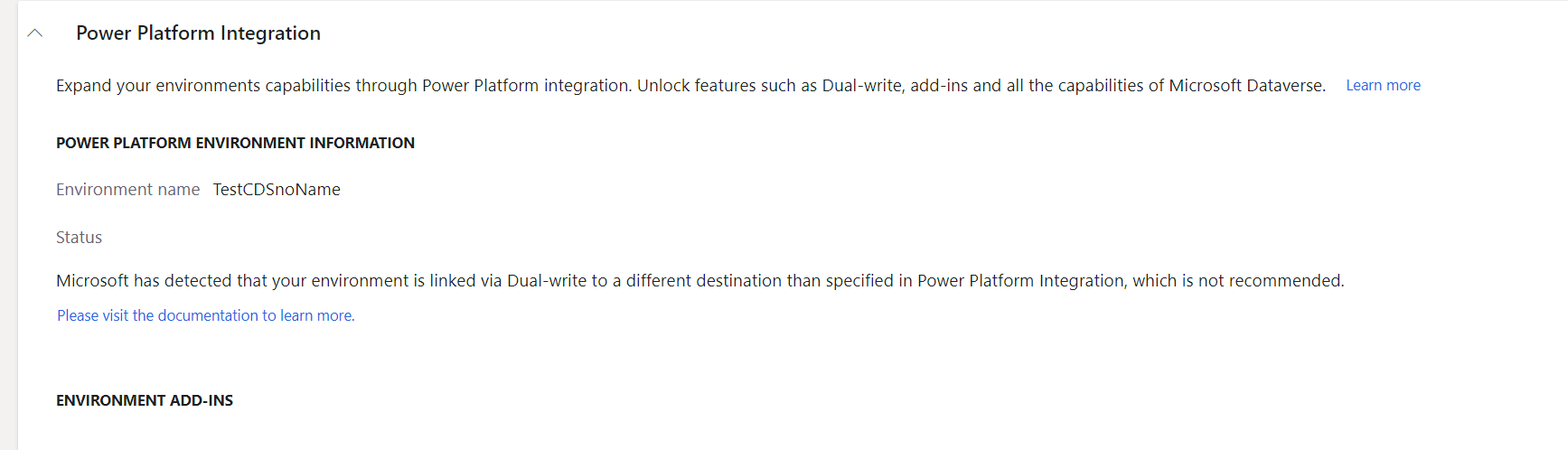
この警告が表示される場合は、次のいずれかの解決策を試してください。
- これまで Lifecycle Services 環境を Power Platform 統合に一度も設定していない場合は、この記事の手順に従って二重書き込みで設定した Dataverse インスタンスに接続できます。
- Lifecycle Services 環境が既に Power Platform 統合用に設定されている場合は、二重書き込み接続のリセット を使用して二重書き込み接続を Lifecycle Services が指定するものにリセットしてください。
以前はサポート チケットの手動オプションを利用できましたが、それは上記のオプション 1 が存在する前でした。 Microsoft は現在、サポート チケットによる手動再リンク要求に対応していません。
サービス プリンシパルに対する誤ったアクセス許可
財務と運用の環境を Dataverse Lifecycle Services の環境にリンクしている間に、次のエラーが発生する可能性があります。
| エラー コード | エラー メッセージ |
|---|---|
| DW9003 | CRM に接続できませんでした サービス プリンシパルが CRM にアクセスする正しい権限を持っていることを確認してください。 |
| DW9003 | AX に接続できませんでした。 サービス プリンシパルが AX にアクセスする正しい権限を持っていることを確認してください。 |
このエラーは、二重書き込み用に作成したアプリケーション ユーザーが、ターゲット プラットフォームのデータに適切なアクセス許可を設定しされていることを示します。 このエラーを解決するには、システム要件と前提条件 のガイダンスに従って、アプリケーション・ユーザーが正しく設定されていることを確認してください。